Как мога да разбера
Въпреки факта, че Microsoft е в последните няколко години пусна няколко надеждна и високопроизводителна операционна система, Windows 7 все още остава като основна операционна система на милиони лаптопи и компютри. Той е лесен за използване и познати на много хора, така че преходът към нови платформи се случва много болезнено. Както при всички версии на Windows, това има функцията да защитава входа на паролата за профила си. Този защитен формат на данните е много ефективен, но понякога може да се окаже някои проблеми. Често потребителите забравят своята парола и не мога да вляза в профила, и да използват системата в нормален режим. Тази ситуация е изпълнен с пълна загуба на достъп до техните критични данни, но тя може да бъде поправена. За да знаете паролата администратор в Windows 7 не е толкова трудно, най-важното, за да намери правилния подход.
Как мога да разбера администраторската парола в Windows 7
За разсеян администратори, които са постоянно забравени пароли за Windows разработчици някои вградени инструменти за или изтриване на паролите са били предоставени, като екип Net User, типове, Windows miniPE издание, ERD Commander или безопасен режим. В допълнение към тези средства, напреднали потребители / програмисти / Hacker разработени специален софтуер, за да хакна администраторската парола на Windows. От всички тези средства ще бъдат обсъдени по-подробно в тази статия.
Важно: Забравяйки Windows парола не трябва да се притеснявате и да се тревожи, при всички случаи ще бъде в състояние да си възвърне администраторския акаунт и да промените паролата загубен с нова!
Счупете открит избор администраторската парола
парола крекинг метод за избор на най-отнема много време, тъй като отнема много време и нерви. Тук е цялата успеха зависи пряко от вашата съобразителност, памет и късмет. метод на избор е, че ще влязат най-вероятните стойности, а един от тях ще бъде вярна. Например, можете да се опитате да карам датата си на раждане или близките членове на семейството, в деня, когато е имало паметно събитие, и така нататък. Много е важно, за да се опита и съща стойност в няколко варианта, като се използват различни ключове регистри.
Промяна на паролата команда "Net User"
Днес в интернет има много въпроси за това как да възстановите Windows администраторска парола, която в този случай със сигурност ще командния ред. В най-ранните версии на операционната система от Microsoft не е бил такъв силно графичен интерфейс, както е сега, а всички взаимодействия с компютъра с помощта на ръчно написани на прости команди черупки. За да използвате този метод, за да комуникира с компютъра днес, трябва да отворите менюто Старт - Всички програми - Аксесоари - Command Prompt. Ако не можете да влезете в профила си в началото, а след това ще изисква по-малък трик.
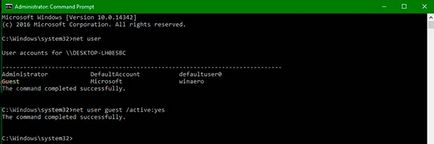
Поставете всеки диск с инсталацията, Windows 7 на вашия лаптоп или компютър и зареждане от него, като натиснете клавиша F12 при включване на устройството (в зависимост от версията на BIOS). След това може да предизвика взаимодействие прозорец комбинация Shift + F10 ключ, към който искате да въведете стойност "Regedit", който се отваря достъп до регистъра. Тук имате нужда от HKEY_LOCAL_MACHINE клон, който влезе, кликнете върху менюто "Файл" и изберете опцията "Заредете Hive". Така че, в крайна сметка, че сте готови, отидете в главната директория на диска, където е инсталирана операционната система, например, - C: \ Windows \ System32 \ довереник и отворете SYSTEM файла. Въведете произволно име (по ваш избор) натоварен участък, въведете HKEY_LOCAL_MACHINE бранша - (раздел име) - за настройка. Ще има няколко опции, за които искате да се променят ценностите кликнете с десен бутон и изберете "Промяна". За да бъде стойността на CMDLINE "Cmd.exe", както и за SetupType на стойност "2." Отбелязването под HKEY_LOCAL_MACHINE име на натоварената част, Unload кошер подобен начин. Пълна операция регистър и в командния ред, както и премахване на устройството от начина, по който Windows 7. продължаващо зареждане ще получите е същата командния ред. В него ще трябва да въведете командата нетна името на потребителски акаунт на новата парола за сметка (например: нетен потребител Mikle 23568901). Важно е да се отбележи, че ако името на сметката ви има пространства, въведете го в кавички. Това е всичко.
Как да възстановите Windows 7 администраторска парола по сигурен начин
Информация за това как да се справи администраторската парола в интернет много, но не всички са добре филтрира. Ако предишния метод изглежда твърде сложно, а след това се опита да направи по друг начин. Така че, инструкции стъпка по стъпка изглежда така:
- Отидете в менюто за зареждане (F8 ключ, когато устройството е включено);
- Изберете "Safe Mode с команден ред";
- Изчакайте, докато изтеглянето приключи;
- Въведете следната команда от предишния метод: нетна потребителско име на нова парола за него (например: нетен потребител Mikle 23568901);
Този метод е много по-лесно и просто да се разбере, така че е препоръчително да се използват за тях.
Ние смените паролата на командния ред
Възстановяване на паролата на командния ред се прави изключително нетна команда на потребителя, но има някои тайни. Например, ако сте пропуснали точното име на профила си, можете да въведете команда нетната потребител без никакви допълнителни ценности и системата ще ви покаже всички потребители, които са налични в момента. В някои ситуации това ще помогне прекъсне застоя и лесно да възстановите достъпа до профила си. Пусни командния ред под Windows може да бъде комбинация от клавиши Win + R и въвеждане на стойност CMD.
Счупете отворен администраторската парола в Windows 8
Windows 8 е с напълно променен потребителски интерфейс, а не седем, а начин да се прекъсне администраторската парола на този само става по-лесно. Така че, трябва:
Както се вижда, в Windows 8 да се справи паролата не е трудно, тъй като тя може да изглежда първоначално.
Знаем администраторската парола в Windows 10

Използвайте улики, за да се справи паролата в Windows 10
В Windows 10, има функция за подсещане за парола, която е силно препоръчително да използвате при неговото създаване. Например, ако частният ключ изпишете името на първата си учителка в по-ниските класове, и след това да напишете в полето за съвети. Когато видите това, веднага се сещат за информация, която трябва да получат достъп до него, без главоболия.
Windows miniPE издание
Bootable издание Windows miniPE ще ви помогне да възстановите паролата си, ако е забравил или изгубил. Така, последователността на действия е както следва:
- Поставете медиите с Windows miniPE издание устройство и зареждане от него;
- Въведете паролата меню Renew;
- Изберете елемент Изберете Windows Folder папката с вашата операционна система Windows;
- Кликнете Renew съществуващата потребителска парола, изберете потребителя в изскачащия прозорец нагоре;
- В полето New Password, въведете новата си парола и натиснете Install.
- Рестартирайте компютъра и багажника от твърдия диск.
Този метод е добър, защото е универсален и подходящ за различни системи.
Промяна на администраторска парола с помощта на командира ERD
Как да разберете паролата на администратора на Windows, ако горните методи не са успели? Опитайте обувка образ аварийно ERD Commander, която работи в съответствие с принципа подобен на описания вече Windows miniPE издание. Вие ще трябва:
- Натоварен от диск командващ ERD;
- Изберете операционната система, за да манипулират;
- В System Tools изберете Ключар Wizard и щракнете върху бутона Напред;
- Изберете профила, за който искате да смените паролата на администратора;
- В New Password въведете новата парола, потвърдете и рестартирайте устройството.
Кракване на програми / администраторска парола за нулиране
Използвайте софтуерни инструменти за оползотворяване или разбиване на пароли - не е добра идея, тъй като приложения често не се справят с проблема, или имат висока парична стойност. От много добри опции можете да спомена само някои, например, Offline NT Password и редактора на системния регистър - мощен инструмент и най-подходящи за днес. Софтуер дори работи с най-новите версии на Windows, да не говорим XP или по-стари продукти на Microsoft. Друга добра алтернатива - Windows Password Recovery Ластик. Както подсказва името, основната цел на това приложение е премахването на администраторска парола. Бих искал също така да се отбележи, приложение, наречено Active Password Changer, който може да бъде доста ефективно, ако сте забравили паролата си и не са в състояние да влезете в профила си.
Проверка на секторите на твърдия диск